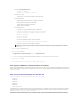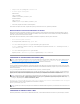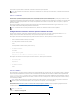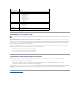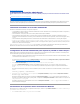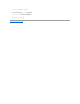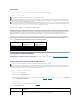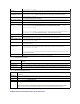Users Guide
Regresaralapáginadecontenido
ConfiguracióndeliDRAC6EnterprisepormediodelainterfazWeb
GuíadelusuariodeAccesoremotointegradoDell™Controller6(iDRAC6)Enterpriseparaservidoresdelmódulodealtadensidadversión
2.0
EliDRAC6ofreceunainterfazWebquepermiteconfigurarlaspropiedadesyusuariosdeliDRAC6,realizartareasdeadministraciónremotaysolucionar
problemasdeunsistema(administrado)remoto.Paralaadministracióndiariadesistemas,uselainterfazWebdeiDRAC6.Estecapítuloproporciona
informaciónsobrecómorealizartareascomunesdeadministracióndesistemasconlainterfazWebdeiDRAC6yproporcionavínculosconinformación
relacionada.
LamayoríadelastareasdeconfiguracióndeinterfazwebtambiénsepuedenrealizarconcomandosdeRACADMlocaloconcomandosdeSM-CLP.
LoscomandosdeRACADMlocalseejecutandesdeelservidoradministrado.ParaobtenermásinformaciónsobreRACADMlocal,consulte"Uso de la interfaz
delíneadecomandosdeRACADMlocal ".
Los comandos de SM-CLPseejecutanenunshellalquesepuedeteneraccesodemaneraremotaconunaconexiónTelnetoSSH.Paraobtenermás
informaciónsobreSM-CLP,consulte"UsodelainterfazdelíneadecomandosdeSM-CLP de iDRAC6 ".
Acceso a la interfaz web
ParaaccederalainterfazWebdeiDRAC6,realicelospasosqueseindicanacontinuación:
1. Abra una ventana de un explorador web compatible.
Consulte "Exploradores web admitidos"paraobtenermásinformación.
2. En el campo Dirección, escriba https:// <Dirección_IP_del_iDRAC> y presione <Entrar>.
SisehamodificadoelnúmerodepuertoHTTPSpredeterminado(puerto443),escriba:
https://<dirección_IP_de_iDRAC>:<número_de_puerto>
donde dirección_IP_de_iDRAC6esladirecciónIPdeiDRACynúmero_de_puerto eselnúmerodelpuertoHTTPS.
AparecerálaventanaIniciodesesión del iDRAC6.
Conexión
PuedeiniciarsesióncomousuariodeliDRAC6ocomousuariodeMicrosoft
®
Active Directory
®
. Elnombrepredeterminadoylacontraseñasonroot y calvin,
respectivamente.
ParaquepuedainiciarsesióneneliDRAC6,eladministradordebehaberleotorgadoprivilegiodeIniciodesesióneneliDRAC.
Para conectar, realice los pasos siguientes:
1. En el campo Nombre de usuario, escriba uno de los siguientes valores:
l Su nombre de usuario de iDRAC6.
Enelnombredeusuarioparalosusuarioslocalessedistingueentremayúsculasyminúsculas.Algunosejemplossonroot, usuario_de_TI o
juan_perez.
l Su nombre de usuario de Active Directory.
Puede usar cualquiera de los siguientes formatos para los nombres de Active Directory: <dominio>\<nombre_de_usuario>,
<dominio>/<nombre_de_usuario> o <usuario>@<dominio>.Enellosnosedistingueentremayúsculasyminúsculas.Algunosejemplosson
dell.com\juan_perez, o JUAN_PEREZ@DELL.COM. Como alternativa, puede escribir el dominio en el campo Dominio.
2. En el campo Contraseña,introduzcalacontraseñadeusuariodeliDRAC6olacontraseñadeusuariodeActiveDirectory.Lascontraseñasdistinguen
entremayúsculasyminúsculas.
3. Haga clic en Aceptar o presione <Entrar>.
Acceso a la interfaz web
ConfiguracióndelNICdeliDRAC6
Configuracióndelossucesosde
plataforma
ConfiguracióndeIPMIenlaLAN
Cómoagregaryconfigurarusuariosde
iDRAC6
CómoasegurarlascomunicacionesdeiDRAC6pormediodecertificadosSSL
y digitales
ConfiguraciónyadministracióndecertificadosdeActiveDirectory
Activaciónodesactivacióndelaccesoalaconfiguraciónlocal
ConfiguracióndelosserviciosdeiDRAC6
ActualizacióndelfirmwaredeiDRAC6